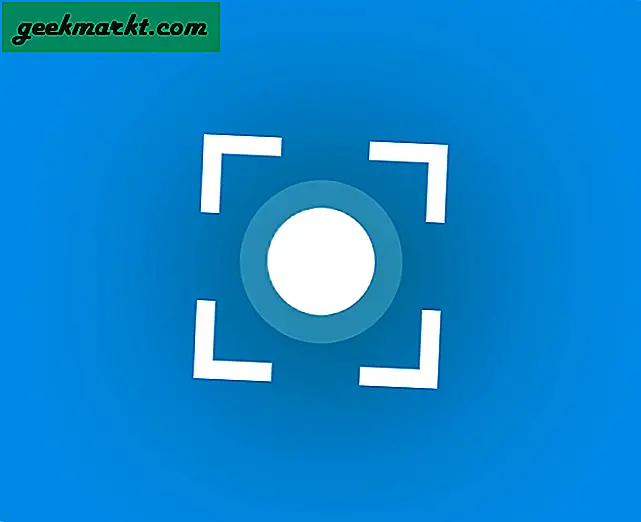U kunt op de Mac geen wifi-verbinding delen via een wifi-hotspot. Nou ja, niet van nature. Dit klinkt misschien raar, maar Windows heeft deze functionaliteit al een tijdje en zelfs de nieuwste Android-smartphones laat je dat doen. In dit artikel maken we een wifi-hotspot op de Mac met behulp van een wifi-adapter. Laten we beginnen.
Voordat we beginnen
Laten we eerst het probleem begrijpen.
Macs kunnen, in tegenstelling tot Windows en Android, geen enkele Wi-Fi-adapter delen. In eenvoudige bewoordingen werkt de WiFI-adapter op Mac alleen in een enkele modus, d.w.z. hij wordt verbonden met een Wi-Fi-netwerk of creëert zijn eigen WiFI-hotspot. Maar het kan niet beide tegelijk doen.
We kunnen dit probleem omzeilen met een eenvoudige Wi-Fi-adapter. Voor dit artikel gebruiken we deze TP-Link Nano USB Wifi-dongle die op Amazon ongeveer $ 13 kost. Zodra je het hebt gekocht, zijn alle tools die je nodig hebt om de wifi-verbinding van je Mac te delen, ingebouwd.
Moet lezen: Hoe u Wi-Fi in het hotel kunt delen met meerdere apparaten

Maak en deel een wifi-hotspot op een Mac
Pak je wifi-adapter en sluit deze aan op je Mac. Als het niet automatisch wordt gedetecteerd, installeer de juiste stuurprogramma's van de website van uw product.

Zodra u de stuurprogramma's en de applicatie heeft geïnstalleerd, open de applicatie en maak verbinding met uw Wi-Fi-thuisnetwerk met behulp van de Wi-Fi-adapter. In mijn geval heb ik de applicatie op de menubalk en heb ik er gemakkelijk toegang toe.
Lezen: Beste agenda-apps waartoe u toegang hebt via de menubalk

Nu hebben we de TP-Link draadloze adapter die fungeert als een WNIC, dus we zullen deze gebruiken voor toegang tot internet en deel de internettoegang via de wifi van Macbook. Open Systeem voorkeuren op de computer en selecteer Delen.

Onder Gedeeld internet, selecteer 802.11 NIC in het vervolgkeuzemenu naast "Deel uw verbinding van". Nu verschijnt Wifi in het onderstaande vak. Schakel het selectievakje Wi-Fi in onder "Naar computers die gebruiken".

Klik nu op “Wi-Fi-opties“. Hier kunt u de naam, het wachtwoord en de beveiliging van uw Wi-Fi-adapter bewerken. Nadat u de wijzigingen heeft aangebracht, klikt u op "OK".

Zorg ervoor dat u de optie Internet delen omschakelt. Vink het vakje Internet delen aan om Wi-Fi delen in te schakelen en je hebt een hotspot met actief internet.

Lees ook: Sneltoetsen voor Mac die elke gebruiker zou moeten kennen
Dit was een snelle manier om een Wi-Fi-hotspot op uw Mac te maken. De wifi-adapter is een goedkope manier om dit te bereiken, maar ik blijf kijken of we dit kunnen bereiken zonder enige externe hardware te gebruiken. Probeer dit op uw Mac en laat het me weten als u problemen ondervindt. Ik help u graag verder.